Cara Install Aplikasi ChatGPT di Windows 11 | WinPoin
Cara Install Aplikasi ChatGPT di Windows 11 | WinPoin
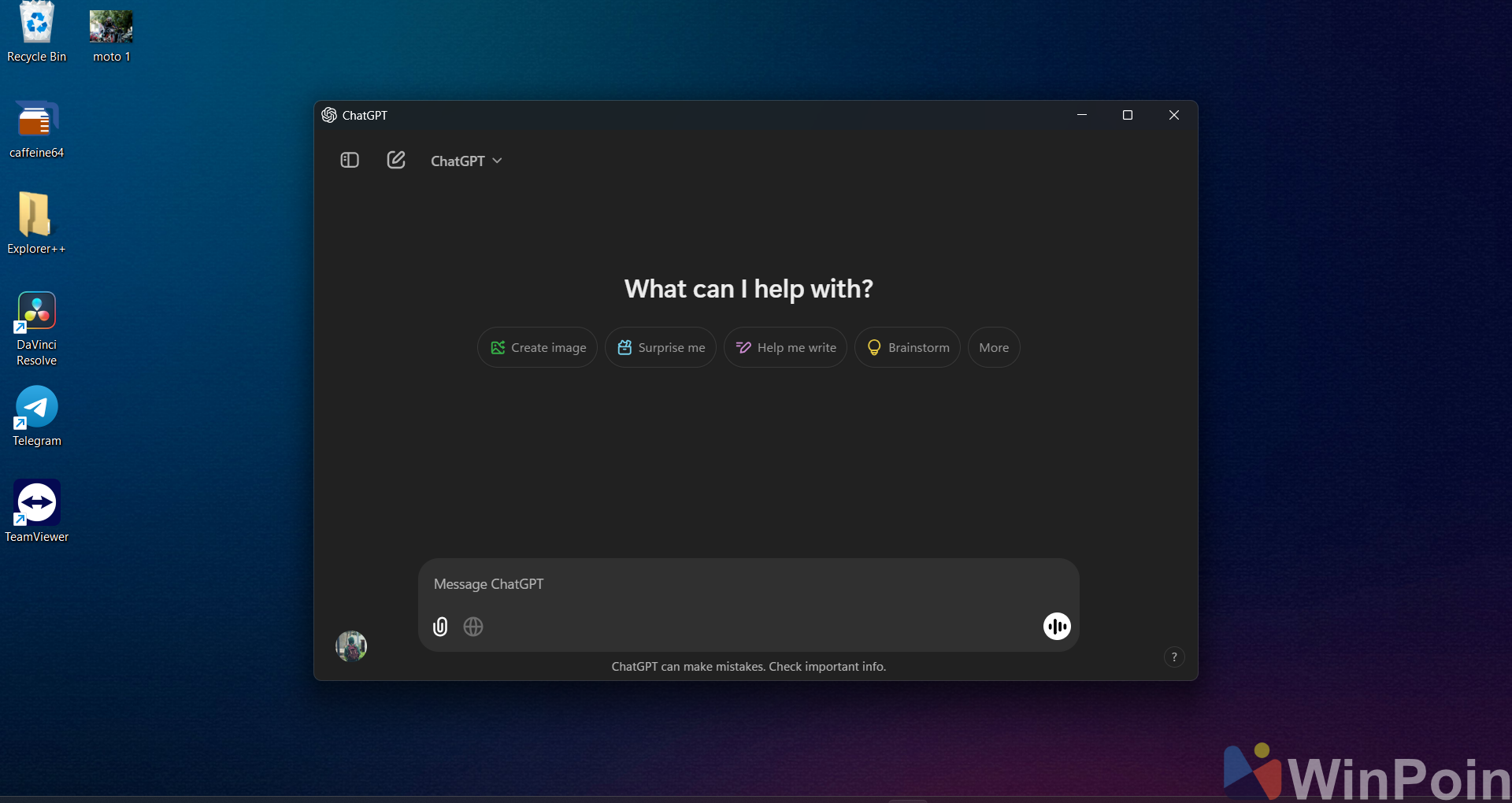
Sebelumnya kita mungkin pernah melakukan instalasi aplikasi ChatGPT via PWA di Windows 11 dimana langkahnya tentu sangat mudah dan kita akhirnya dapat menggunakan aplikasi ini dengan lebih cepat tanpa harus membuka browser terlebih dahulu.
Namun kawan kawan, tahukah kamu bahwa OpenAI juga telah menyiapkan aplikasi ChatGPT untuk pengguna Windows 10 dan Windows 11. Aplikasi ini tersedia di Microsoft Store dan menggunakan Electron sebagai basisnya, sehingga meskipun tentu akan memakan lebih banyak sumber daya, fitur dan pengalaman yang diberikan akan lebih baik daripada versi PWA.
Baca Juga : ChatGPT di Windows 10 dan 11 Ternyata Hadir Dengan Extra Fitur!
Beberapa minggu lalu, aplikasi ini masih berupa pengujian, namun untuk saat ini tampaknya aplikasi ini sudah mulai tersedia untuk pengguna pakai loh, dan tidak lagi terbatas untuk pengguna ChatGPT berbayar saja (thanks to Sweet Alert yang sudah mengingatkan).
Lalu bagaimana sih cara mendapat Aplikasi ChatGPT di Windows 11 ini? berikut WinPoin rangkum langkah singkat-nya.
Cara Install Aplikasi ChatGPT di Windows 11
Langkah 1. Pertama silahkan kamu buka Microsoft Store kemudian cari ChatGPT. Atau kamu bisa langsung klik link berikut.

Langkah 2. Silahkan klik Get / Download untuk mulai mendapatkan aplikasi ini dan menginstallnya di sistem yang kita pakai.

Langkah 3. Setelah ChatGPT terinstall silahkan kamu buka dan login dengan akun yang kamu miliki. Jika belum, silahkan kamu buat terlebih dahulu.

Setelah itu, kini aplikasi ChatGPT sudah bisa kamu pakai guys.
Nah seperti yang dijelaskan dalam artikel sebelumnya, kita bisa melakukan banyak hal loh termasuk menggunakan fitur Voice Conversation dan lainnya. Jadi kini fitur ini tidak terbatas di pengguna berbayar saja, karena setelah saya coba, fitur ini sudah bekerja dengan baik di akun ChatGPT gratisan yang saya pakai.

Pemakaian Resource?
Dalam pengujian yang saya lakukan, aplikasi ChatGPT ini hanya memakan kurang lebih 300 MB RAM dan sekitar 13% CPU usage dengan mode voice conversation.

Untuk perangkat modern yang telah menggunakan processor dengan ram yang sudah mumpuni, tentunya pemakaian resource dari aplikasi ini bukanlah sebuah masalah.
Dan satu hal nih guys, saya cukup suka dengan fitur Voice Conversation ini guys, karena kita bisa melakukan percakapan dengan bahasa Indonesia dan gaya bahasa yang diberikan pun cukup bagus dan terasa natural guys. Jujur kalian harus coba sendiri deh. Dan yang pasti, aplikasi ini terasa lebih baik daripada aplikasi Copilot yang ada di Windows 11.
Bagaimana menurutmu? sudah mencoba aplikasi ini?
